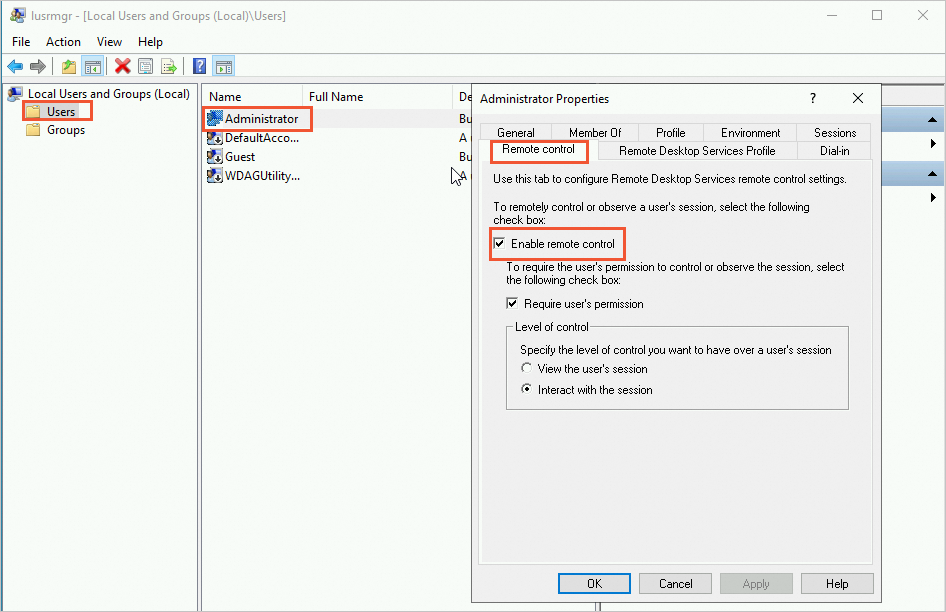このトピックでは、リモートデスクトップを使用してWindows Elastic Compute Service (ECS) インスタンスに接続するときに次のエラーメッセージが表示される問題を解決する方法について説明します。
問題の説明
リモートデスクトップを使用してWindows ECSインスタンスに接続することはできません。次のエラーメッセージが表示されます。ユーザーアカウントがリモートログインを許可されていないため、接続が拒否されました。
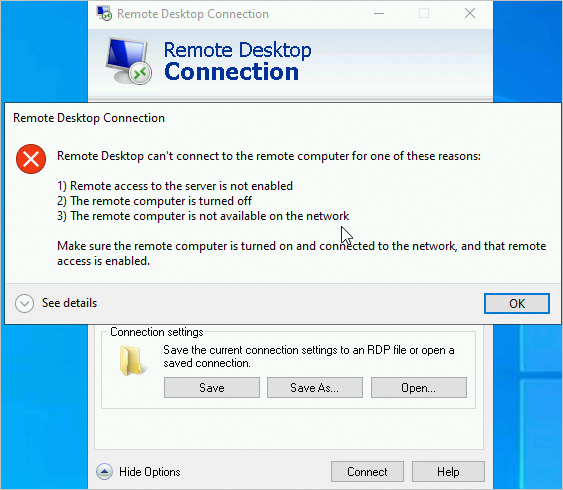
原因
上記の問題は、Windowsリモートデスクトップでの権限の設定が正しくないことが原因で発生する可能性があります。 次のいずれかのソリューションを使用して、問題を解決できます。
解決策
ビジネス要件に基づいて、以下のいずれかの解決策を使用します。 この例では、Windows Server 2019以降を実行するECSインスタンスが使用されます。
解決策1: グループポリシーのユーザー権利割り当て設定のトラブルシューティング
仮想ネットワークコンピューティング (VNC) を使用してWindows ECSインスタンスに接続します。
詳細については、「パスワードを使用したWindowsインスタンスへの接続」をご参照ください。
インスタンスデスクトップの左下隅にある [Type here to search] ボックスをクリックし、runと入力して、enterキーを押します。 [実行] ダイアログボックスで
secpol.mscと入力し、[OK] をクリックして [ローカルセキュリティポリシー] ウィンドウを開きます。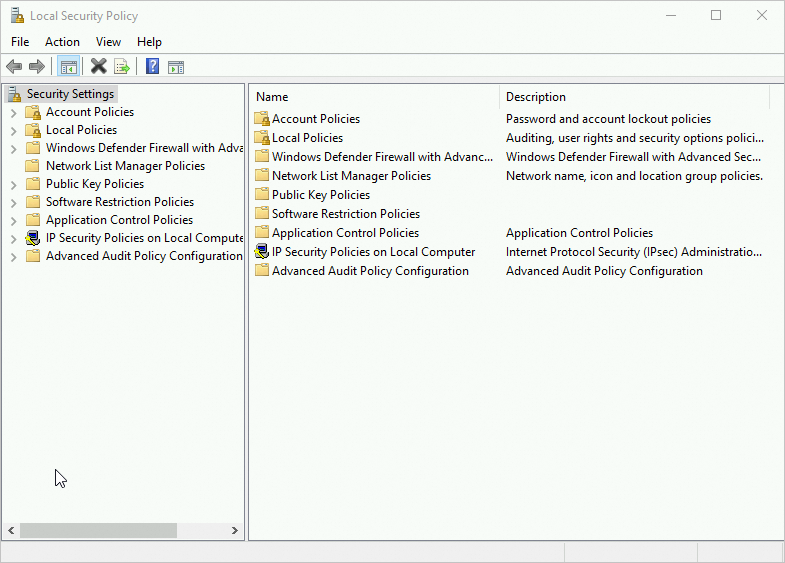
[ローカルポリシー]> [ユーザー権利の割り当て]> [リモートデスクトップサービスによるログオンを許可] を選択します。
Remote Desktop Usersグループが存在するかどうかを確認します。
Remote Desktop Usersグループが存在しない場合は、次の手順に進みます。
Remote Desktop Usersグループが存在する場合は、このトピックの「解決策2: ユーザーのユーザーグループ属性のトラブルシューティング」セクションで説明されている操作を実行します。
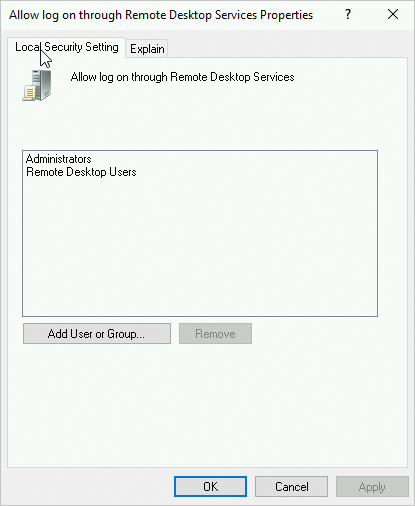
(オプション) Remote Desktop Usersグループが存在しない場合は、[Add User or group] をクリックしてグループを追加します。 [OK] をクリックします。
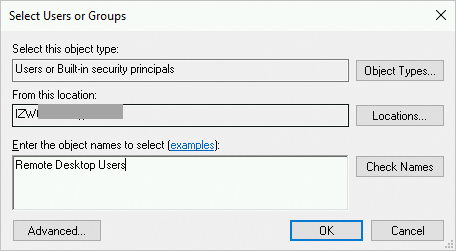
解決策2: ユーザーのユーザーグループ属性のトラブルシューティング
VNCを使用してWindows ECSインスタンスに接続します。
詳細については、「パスワードを使用したWindowsインスタンスへの接続」をご参照ください。
インスタンスデスクトップの左下隅にある [Type here to search] ボックスをクリックし、runと入力して、enterキーを押します。 [実行] ダイアログボックスで
lusrmgr.mscと入力し、[OK] をクリックして [ローカルユーザーとグループ] ウィンドウを開きます。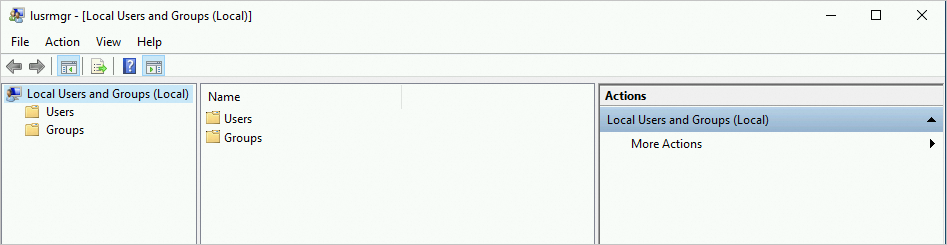
左側のメニューで、ユーザーをクリックします。 インスタンスへの接続に失敗したときに使用したユーザー名をダブルクリックします。
表示されるユーザープロパティウィンドウで、[メンバー] タブをクリックします。 ユーザーがのメンバーのリモートログオン権限が付与されているユーザーグループ解決策1: グループポリシーのユーザー権利割り当て設定のトラブルシューティング次の図に示すように、
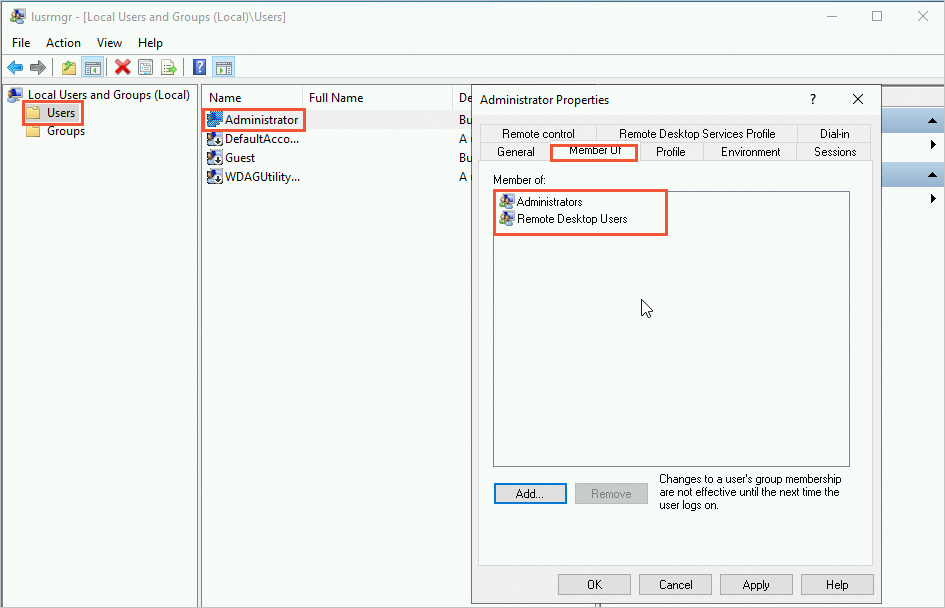
(オプション) ユーザーグループが存在しない場合は、[追加] をクリックしてユーザーグループを追加します。 [OK] をクリックします。
ユーザープロパティウィンドウで、[リモコン] タブをクリックします。 次の図に示すように、[リモートコントロールの有効化] が選択されていることを確認します。